Glavne Prednosti
- Vertikalne kartice u Microsoft Edge-u omogućavaju efikasno upravljanje otvorenim stranicama uz vertikalni prikaz i lako podešavanje širine trake sa karticama.
- Kolekcije u Edge-u nude mogućnost grupisanja web stranica, čuvanja tekstualnog sadržaja i dodavanja beleški, što ih čini moćnim alatom za organizaciju kartica i vođenje beleški.
- Edge-ov Immersive Reader pruža neometano iskustvo čitanja, nudeći prilagođavanje postavki teksta i mogućnost slušanja web stranica putem glasovne reprodukcije.
Google Chrome je i dalje najpopularniji pretraživač na svetu, ali možda je vreme da razmislite o prelasku na Microsoft Edge. Niste ubeđeni?
Predstavljamo vam šest funkcija Microsoft Edge-a koje bi vas mogle navesti da zauvek napustite Chrome, uključujući vertikalne kartice, opciju snimanja ekrana, kolekcije i još mnogo toga.
1. Vertikalne kartice
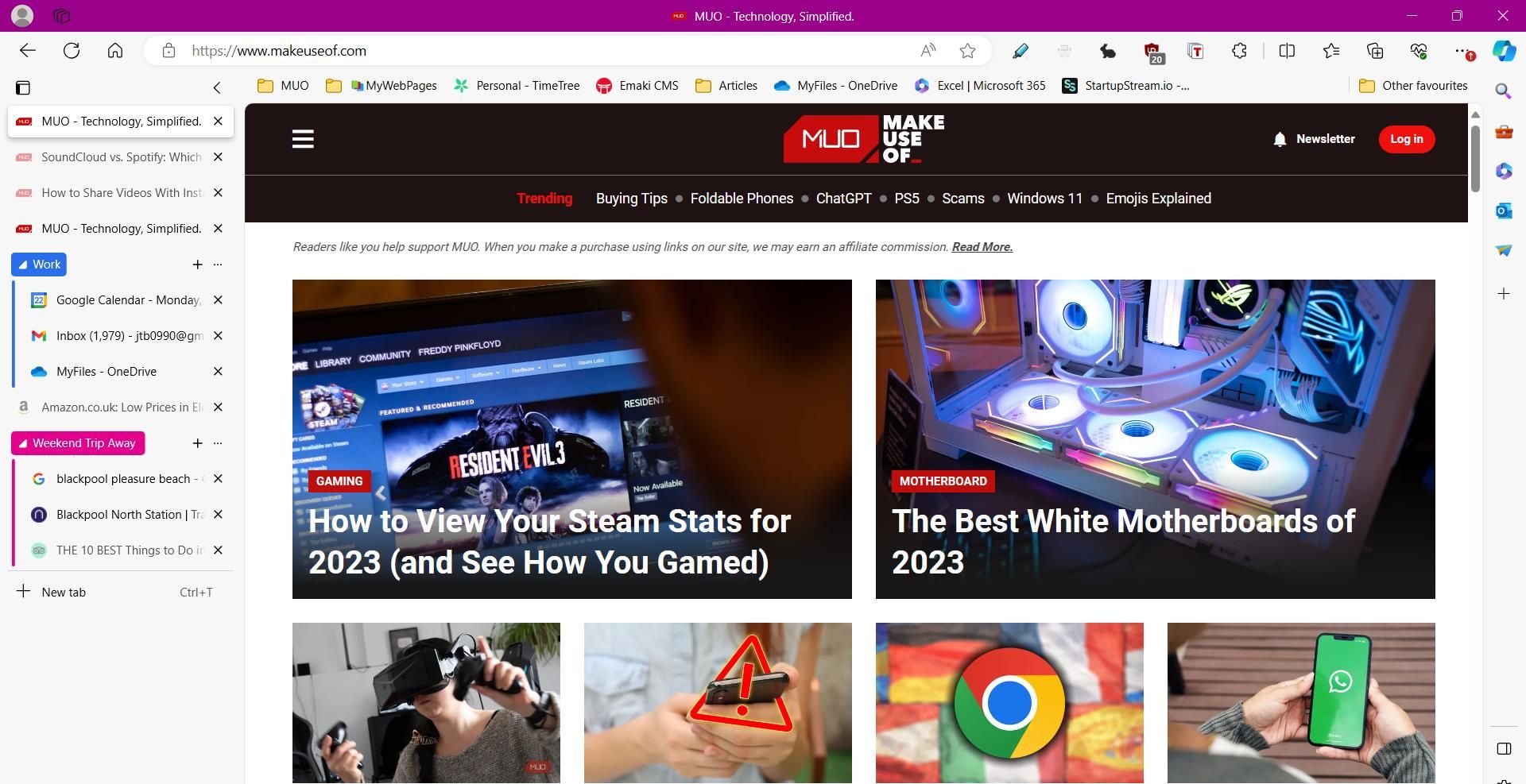
Prvi put predstavljene 2021. godine, vertikalne kartice Microsoft Edge-a su među najboljim funkcijama za profesionalno upravljanje otvorenim stranicama. Kao što i samo ime govori, ova funkcija organizuje kartice vertikalno, jednu ispod druge, umesto standardnog horizontalnog prikaza.
Vertikalne kartice predstavljaju jedan od najefikasnijih načina za pregledanje interneta. Vertikalni raspored omogućava da vidite više otvorenih kartica, a veličinu trake sa karticama možete lako podešavati. Da biste aktivirali vertikalne kartice, koristite prečicu Ctrl + Shift + Plus. Ako želite da postignete dodatnu produktivnost, vertikalne kartice se odlično slažu sa grupama kartica u Microsoft Edge-u.
2. Kolekcije
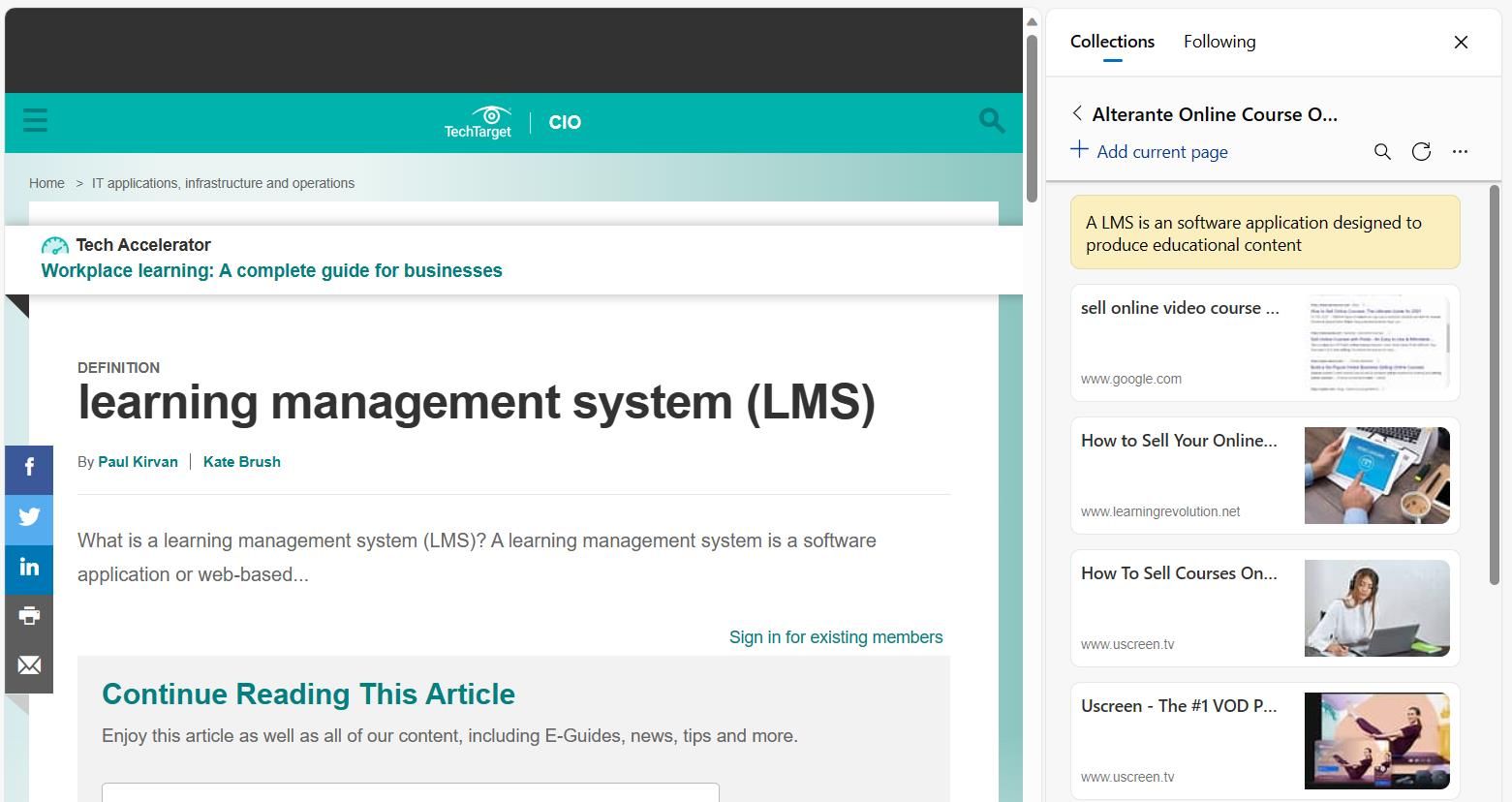
Edge-ove kolekcije nude jednostavan način da pristupite i sačuvate važne ideje dok pretražujete internet. Uz pomoć kolekcija, možete grupisati različite web stranice po kategorijama, pa čak i sačuvati tekst sa web stranica. Pored toga, možete dodati kratke beleške u kolekciju, što kolekcije čini moćnim alatom koji kombinuje vođenje beleški sa upravljanjem karticama.
Kolekcije pružaju poboljšano iskustvo u odnosu na standardne obeleživače (bookmarks), što je odličan razlog da razmislite o prelasku sa Chrome-a na Edge. Da biste brže pristupili sačuvanim linkovima, Edge nudi nekoliko praktičnih prečica za kolekcije. Na primer, možete otvoriti sve linkove iz kolekcije u novim karticama ili novom prozoru. Postoji i prečica za kopiranje svih stavki iz kolekcije u clipboard radi lakšeg deljenja između aplikacija.
3. Immersive Reader
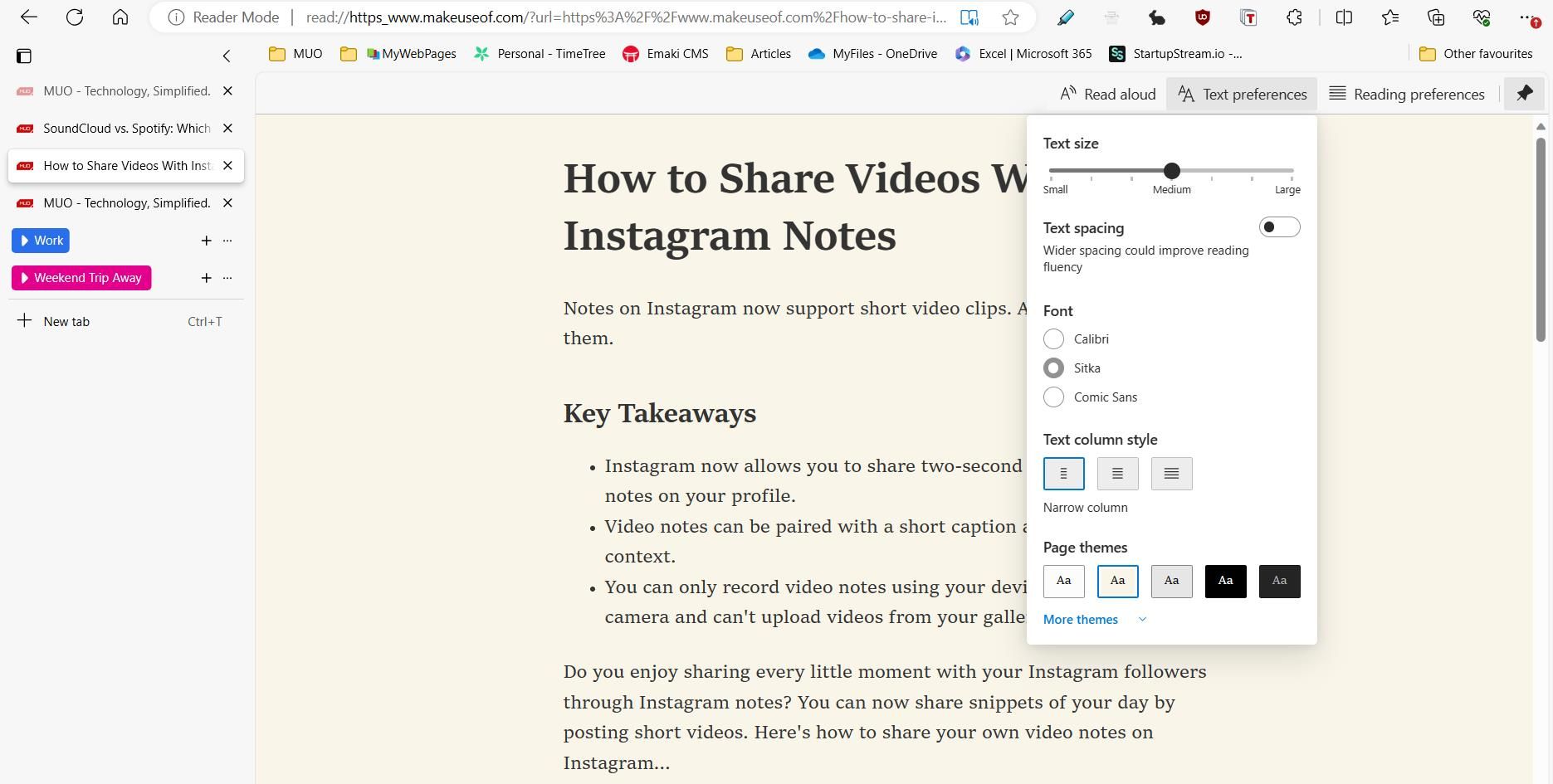
Immersive Reader je pojednostavljeni prikaz web stranice koji uklanja iskačuće prozore i slične elemente koji odvlače pažnju, kako biste se fokusirali na čitanje. Prvobitno dizajniran za čitaoce sa disleksijom i disgrafijom, Immersive Reader odlično obavlja posao da web sadržaj učini lakšim za čitanje.
Prečica za Immersive Reader u Edge-u je F9. Takođe, možete dodati read: ispred bilo koje URL adrese da biste videli stranicu u režimu Immersive Reader (npr. read:https://makeuseof.com). Postoji nekoliko opcija za prilagođavanje čitljivosti, kojima možete pristupiti klikom na dugme „Postavke teksta“. Ovde možete promeniti razmak i veličinu teksta, izabrati novi font, i koristiti tamne teme radi lakšeg čitanja noću. Dostupna je i funkcija „Čitaj naglas“ pomoću koje možete slušati izgovor web stranica sa prilagodljivom brzinom i različitim glasovima.
4. Web Capture
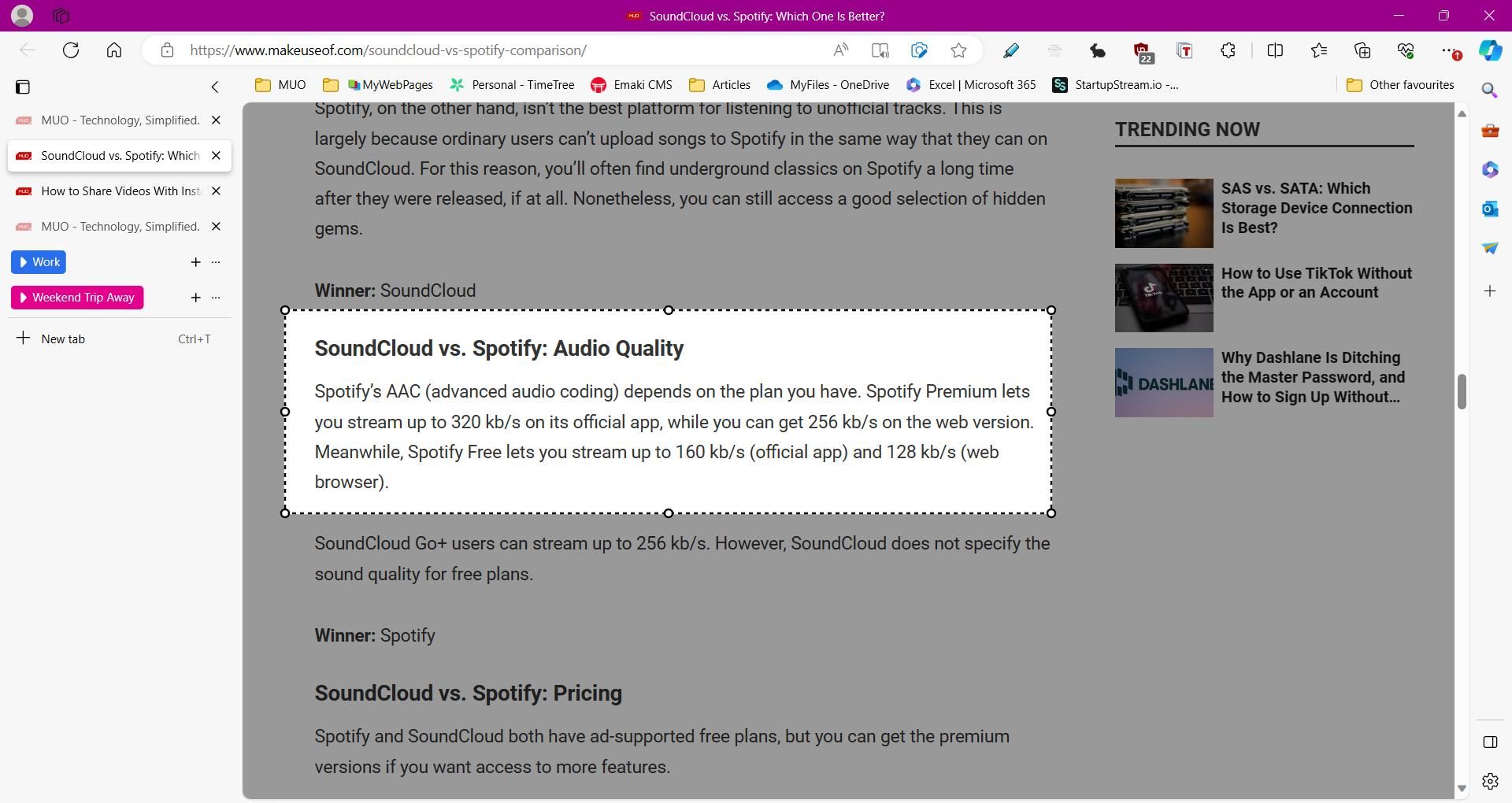
Web Capture nudi jednostavan način da zabeležite informacije sa weba bez potrebe za dodatnim aplikacijama ili ekstenzijama. Nudi dve opcije snimanja: snimanje određenog dela ekrana ili snimanje cele stranice. Druga opcija je posebno korisna funkcija koju većina aplikacija trećih strana ne podržava.
Edge-ovu funkciju Web Capture možete aktivirati u bilo kom trenutku koristeći prečicu Ctrl + Shift + S. Pored snimanja teksta i slika, možete dodavati komentare na snimke ekrana pomoću Edge-ovih PDF alata za crtanje. Nakon što napravite snimak ekrana, možete ga kopirati u clipboard ili ga podeliti sa drugima.
5. Edge PDF Reader
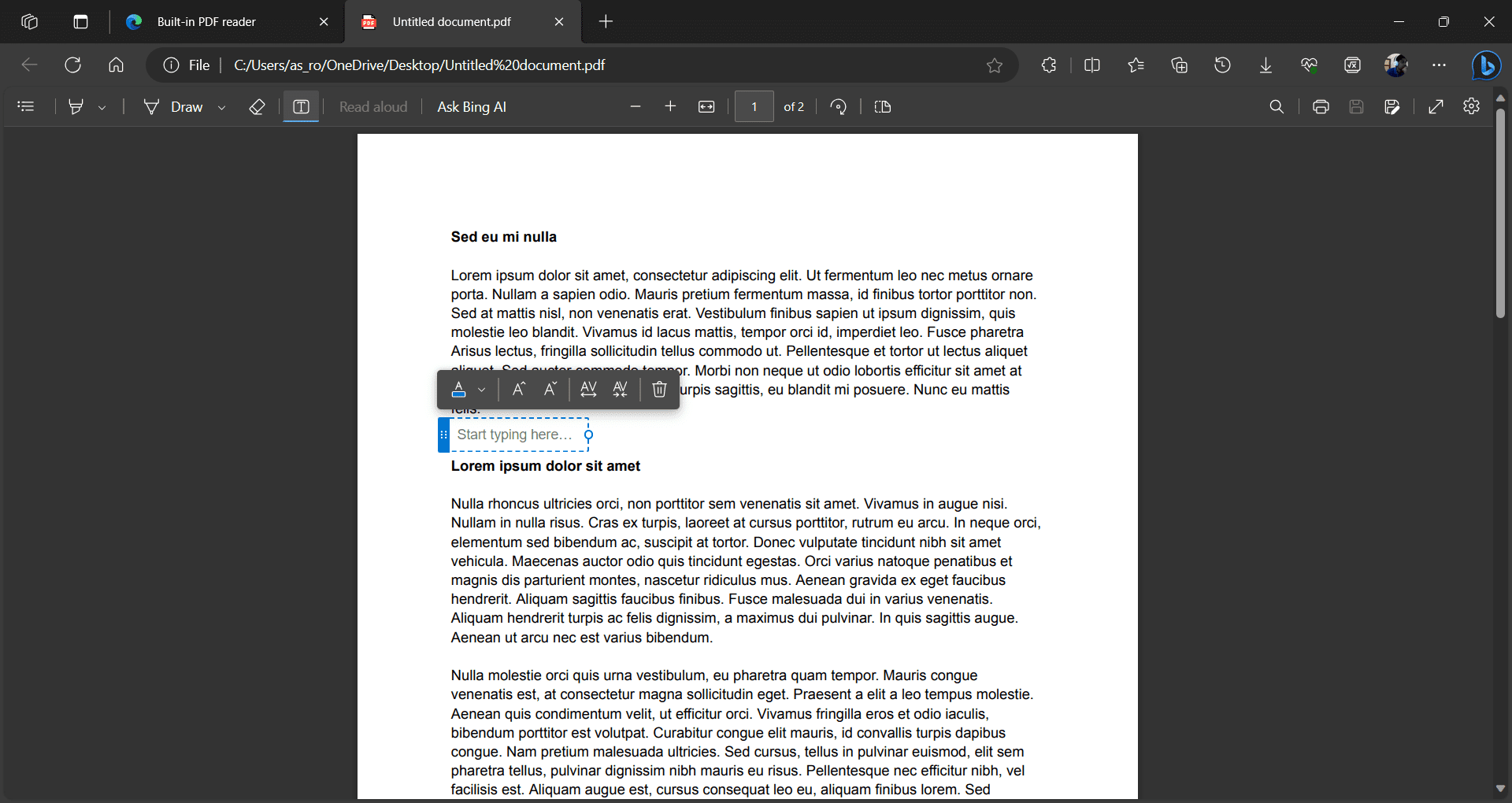
Jedan od razloga zašto bi trebalo da razmislite o Microsoft Edge-u je njegov integrisani PDF čitač. Edge-ov PDF čitač poseduje impresivne alate za pregled i uređivanje dokumenata, kao što su osnovno popunjavanje obrazaca, odeljak sa sadržajem i funkcije za dodavanje beleški.
PDF čitač takođe uključuje alate za crtanje slične onima koji se koriste u Web Capture-u. Međutim, postoje i neke dodatne funkcije, uključujući isticanje teksta i dodavanje tekstualnih okvira, nudeći pametan način za vođenje beleški unutar PDF dokumenata. Da biste koristili Edge-ov PDF Reader za sve svoje datoteke, prvo ćete morati da promenite podrazumevani PDF čitač u Windows-u.
6. Osnove pretraživača
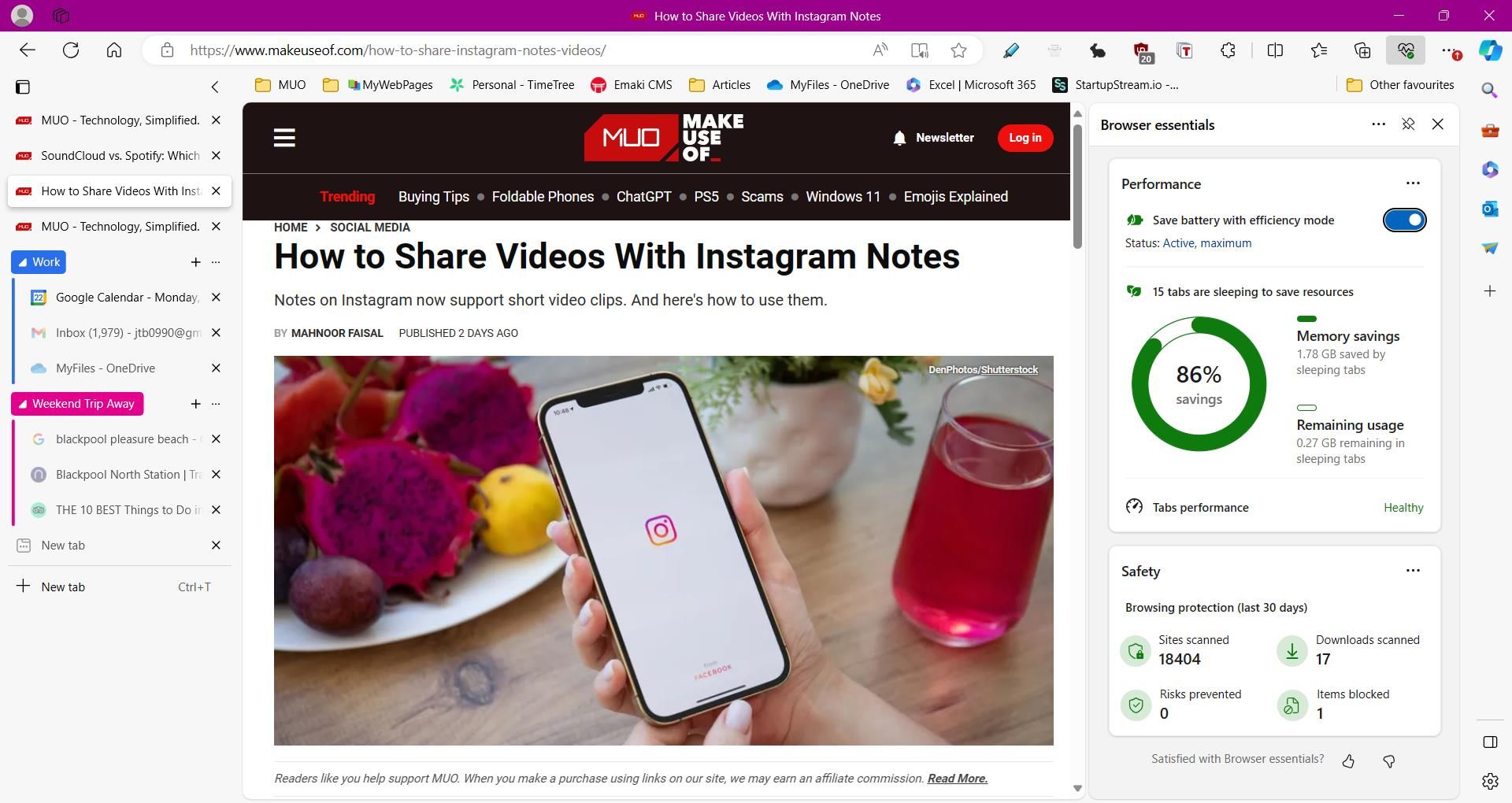
Microsoft Edge je poznat po svojim opcijama za privatnost, kao što su zaštita od praćenja i balansirani i striktni bezbednosni režimi. Edge-ov Browser Essentials je tu da vam pomogne da budete bezbedni i da poboljšate performanse vašeg pretraživača.
Kartica „Browser Essentials Safety“ je posebno korisna, jer pruža pregled svih lokacija koje su skenirane i potencijalne rizike koji su otkriveni. Takođe, možete videti potrošnju memorije na kartici „Performanse“ i omogućiti režim efikasnosti da biste uštedeli resurse tokom pregledanja.